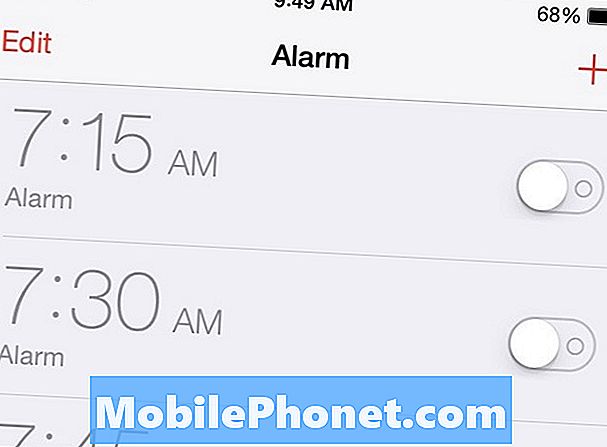![30 глупых вопросов Product Manager [Карьера в IT]](https://i.ytimg.com/vi/-WCQlXIL9M4/hqdefault.jpg)
Sadržaj
- Kako riješiti probleme s vijekom trajanja baterije Nexus 7
- Kako riješiti probleme s punjenjem Nexusa 7
- Kako riješiti probleme s Wi-Fi mrežom Nexus 7
- Kako riješiti probleme s mobilnim podacima Nexusa 7
- Kako riješiti probleme s Bluetoothom Nexus 7
- Kako riješiti probleme s performansama Nexusa 7
- Kako riješiti probleme s aplikacijom Nexus 7
- Kako popraviti slučajna ponovna pokretanja Nexusa 7
- Kako riješiti probleme s Nexusom 7 GPS
- Kako riješiti probleme s Nexusom 7 ako ništa drugo ne uspije
Tijekom posljednjih nekoliko godina vidjeli smo gomilu pritužbi na probleme s Nexusom 7. Neki od njih pojavili su se nakon Googleovog ažuriranja Android 4.4 KitKat, drugi su se pojavili nakon najnovijeg ažuriranja Android 5.0 Lollipop. Ovi problemi s Nexusom 7 doveli su do toga da su mnogi korisnici frustrirani svojim operativnim sustavom i Googleom. Srećom, postoje neki potencijalni popravci za neke od češćih problema.
Prije dvije godine Google je objavio svoj prvi Nexus 7 tablet, uređaj koji se suprotstavio uređajima poput originalnog iPad mini i Amazon Kindle Fire. Godinu dana kasnije, tvrtka je izbacila novi Nexus 7, nazvan Nexus 7 2013, koji je sadržavao neke moćne nove značajke, uključujući Androidovo ažuriranje Jelly Bean za Android 4.3. Nekoliko mjeseci kasnije, Google je oba uređaja ažurirao na Android 4.4 KitKat, novu verziju Androida koja je isporučila poboljšanja i popravke.
Odmah nakon dolaska Androida 4.4 KitKat, počeli smo vidjeti brojne pritužbe na probleme s Nexusom 7. Mjesecima kasnije, Google je svoje početno ažuriranje za Android 4.4.2 KitKat zamijenio s dva nova ažuriranja, masivnim ispravljačem bugova za Android 4.4.3 KitKat i manjim ažuriranjem za Android 4.4.4 KitKat s ciljem poboljšanja sigurnosti. Iako su riješili nekoliko bugova, nisu uspjeli riješiti svaki problem Nexusa 7.
Dva su se uređaja zadržala nekoliko mjeseci dok Google konačno nije isporučio Android 5.0 Lollipop. Android 5.0 Lollipop masovno je Android ažuriranje i donosi nove značajke, poboljšanja i ispravke programskih pogrešaka za Android 4.4 KitKat probleme. Također je donio vlastiti skup problema s Nexusom 7 za korisnike Nexusa 7 2012 i Nexusa 7 2013.
Kao odgovor na te pritužbe, Google je predstavio Android 5.0.1 Lollipop, ažuriranje ispravka programskih pogrešaka sa nizom rješenja. Tvrtka je također izbacila Android 5.0.2 Lollipop, još jedan ispravljač programskih pogrešaka koji je riješio neke probleme koji muče korisnike Nexusa 7. Ali ne svi.
I dalje se javljaju pritužbe na probleme s Nexusom 7 i danas želimo riješiti neke od najčešćih problema i ponuditi neke moguće popravke za korisnike Nexusa 7 koji traže pomoć.
Kako riješiti probleme s vijekom trajanja baterije Nexus 7
Pritužbe na loš vijek trajanja baterije Nexus 7 su česte. Vidjeli smo ih nakon ažuriranja Androida 4.3 Jelly Bean, vidjeli smo ih nakon što je stigao KitKat i vidimo pritužbe korisnika Nexusa 7 2012 i Nexusa 7 2013 koji su instalirali najnoviji Googleov firmware Android 5.0 Lollipop. Ne postoji zajamčeno rješenje problema s vijekom trajanja baterije Nexusa 7, iako postoji nekoliko stvari koje treba isprobati ako baterija tableta počne raditi.
Evo u čemu je stvar. Ažuriranja za Android ne bi trebala uzrokovati probleme s pražnjenjem baterije. A najčešće su te probleme uzrokovane lošim ponašanjem aplikacija trećih strana. Aplikacije su prvo mjesto koje treba potražiti.
Korisnici Nexusa 7 željet će pripaziti na aplikacije i usluge koje troše bateriju. Korisnici će moći pronaći te podatke u Baterija odjeljak Postavke. Android operativni sustav raščlanit će usluge koje isisavaju sok iz Nexusa 7.

Nakon apsorpcije ovih podataka, korisnici će htjeti ažurirati ove aplikacije najnovijim ispravcima programskih pogrešaka. Aplikacije koje se neko vrijeme nisu ažurirale obično stvaraju probleme. Ako instaliranje najnovijeg ažuriranja ne uspije, pokušajte ponovo instalirati programe. Ako to ne uspije, korisnici Nexusa 7 će se htjeti pokrenuti u sigurnom načinu i pokušati izolirati problem.
Dizanjem Nexusa 7 u siguran način onemogućit će se programi trećih strana. To će omogućiti korisnicima da izoliraju problematične aplikacije i shvate što bi moglo uzrokovati problem. To je dosadan proces, ali vrijedi ga pokušati. Evo kako pokrenuti Nexus 7 u siguran način, zahvaljujući Googleu:
- Provjerite je li zaslon uređaja uključen, a zatim pritisnite i držite tipku Vlast dugme.
- U okviru koji se otvori dodirnite i držite Isključivanje.
- Vidjet ćete okvir "Ponovo pokrenite u siguran način". Dodir u redu.
- Uređaj će se pokrenuti u sigurnom načinu rada. Pokušajte normalno koristiti svoj uređaj. Ne zaboravite da nećete moći upotrebljavati nijednu instaliranu aplikaciju.
Ako aplikacije nisu problem, pokušajte ponovno pokrenuti Nexus 7. To je izuzetno brz postupak, ali ovo bi moglo vratiti stvari u normalu. Ponovnim dizanjem izbrisat će se predmemorija i uništiti usluge koje možda izjedaju trajanje baterije uređaja. To nam je uspjelo u prošlosti.
Također preporučujemo onemogućavanje NFC-a i Bluetootha kad se ne koriste i uklanjanje živih pozadina. Žive pozadine mogu prožvakati bateriju u pozadini.
Kako riješiti probleme s punjenjem Nexusa 7
Tijekom proteklih nekoliko godina čuli smo i vidjeli prigovore zbog problema s punjenjem Nexusa 7. Žalbe na sporo punjenje ili nepostojeće punjenje nastavljaju se do danas, čak i nakon dolaska Androida 5.0, Android 5.0.1 i Android 5.0.1 Lollipop. Čest je problem i na Nexusu 7 2013 i na Nexusu 7 2012.
Ako Nexus 7 ima problema s punjenjem, treba poduzeti nekoliko koraka. Jedna od metoda koja rješava probleme s sporim punjenjem na našim Nexus uređajima uključuje nekoliko jednostavnih koraka. Prvo napunite Nexus 7 do 100% punjenja. Kad je tamo, neka punjenje počne padati. Prije nego što padne na 0%, točno oko oznake 5%, napunite je do 100%. To ponovite tri do četiri puta.

Ako to ne uspije, evo još nekoliko stvari koje treba isprobati. Prvo se pobrinite da se Nexus 7 puni kabelom s kojim je isporučen. Ako jest, a i dalje ne radi, pokušajte upotrijebiti punjač istog napona kao i punjač Nexusa 7. Ako to i dalje ne uspije, pokušajte odbaciti zidni punjač za USB kabel. Priključite Nexus 7 u računalo i napunite ga na taj način da biste vidjeli pomaže li. Punjenje sa zida je brže, ali punjenje putem CPU-a također radi.
Kako riješiti probleme s Wi-Fi mrežom Nexus 7
Wi-Fi predstavlja izuzetno čest problem s Android pametnim telefonima i tabletima, a mnogi korisnici Nexusa 7 i dalje nailaze na probleme s Wi-Fi vezom. Ovo je velika stvar, posebno za one koji nisu vlasnici mobilnih verzija Nexusa 7. Iako ne postoji lijek za Wi-Fi probleme, postoji nekoliko ispravki koji su se pokazali učinkovitima za neke korisnike Nexusa 7 .
Prvo, korisnici Nexusa 7 trebali bi pokušati ponovno pokrenuti tablet. Poznato je da to pozitivno utječe na probleme s Wi-Fi mrežom. Ako to ne uspije, pokušajte ponovno pokrenuti lokalni usmjerivač ako to već dugo nije učinjeno. Preporučujemo isključiti usmjerivač na dobrih 30 sekundi, a zatim ga ponovno uključiti. Korisnici mogu isto učiniti i za vaš modem. Također se isplati ažurirati firmware usmjerivača. Upute za to razlikovat će se ovisno o marki i modelu. Ako ti jednostavni popravci ne uspiju, vrijeme je da prijeđete u postavke Nexusa 7.

Kad uđete u postavke uređaja, prisilite Nexus 7 da zaboravi Wi-Fi mrežu koja uzrokuje probleme. Krenite do željene veze u Postavkama i odaberite Zaboravi mrežu opcija. Tada će se korisnici morati ponovno povezati s Wi-Fi mrežom, pa prije nego što zaborave mrežu, provjerite je li lozinka lako dostupna.
Ako to ne uspije, pokušajte promijeniti frekvenciju. Da biste to učinili, kliknite okomite točke u gornjem desnom kutu za prikaz Napredna izbornik. Ići Wi-Fi frekvencijski opseg i isprobajte 2,4 GHz ili 5 GHz. Prema zadanim postavkama trebao bi biti postavljen na Automatski.
Ako niti jedan od tih rješenja ne ukloni probleme s Wi-Fi mrežom Nexus 7, preporučujemo ažuriranje aplikacija. Korisnici Nexusa 7 također se mogu pokušati pokrenuti u sigurnom načinu kako bi provjerili jesu li aplikacije zaista problem. Ako aplikacije ne stvaraju problem, vjerojatno vrijedi isprobati drugi usmjerivač da biste vidjeli je li to hardverski problem.
Kako riješiti probleme s mobilnim podacima Nexusa 7
Iako su Nexus 7 Wi-Fi modeli popularniji, neki su se potrošači odlučili kupiti modele s mobilnim podacima. Nije iznenađujuće što neki korisnici Nexusa 7 2012 i Nexusa 7 2013 nailaze na probleme s mobilnom podatkovnom vezom.
Korisnici Nexusa 7 koji se susreću s problemima mobilnih podataka prvo bi trebali pokušati ukloniti mobilne podatke. Da biste to učinili idite na Postavke -> Više -> Mobilne mreže. Uključite ga nakon otprilike 30 sekundi i provjerite je li veza ponovno uspostavljena. Ako nije, pokušajte ponovno pokrenuti uređaj. To nam je uspjelo u prošlosti kada mobilni podaci naglo prestanu raditi.

Korisnici bi također mogli pokušati krenuti u postavke naziva pristupne točke (APN) i ažurirati ih. Lollipop ih očito nije ispravno ažurirao za neke korisnike. Da biste pristupili postavkama APN-a za Nexus 7, Postavke -> Više -> Mobilne mreže-> Imena pristupnih točaka. Oni koji nisu sigurni u postavke APN-a trebaju se obratiti operateru uređaja prije promjene postavki.
Također smo uspjeli ubaciti Nexus 7 u način rada u zrakoplovu. Uključite način rada u zrakoplovu, a zatim ga isključite. To je u prošlosti obnavljalo mobilne podatke na Nexus pametnim telefonima i tabletima. Nešto je pokušati ako sve drugo zakaže.
Kako riješiti probleme s Bluetoothom Nexus 7
Problemi s Bluetoothom također su izuzetno česti na Nexusu 7. Prigovori zbog prekinutih Bluetooth veza nastavljaju se pojavljivati nakon ažuriranja Androida 5.0.2 Lollipop i očekujemo da će se nastaviti sve dok je Nexus 7 u blizini.
Korisnici koji se bave Nexus 7 problemima s Bluetoothom trebali bi prvo pokušati isključiti i uključiti Bluetooth. Ovo je jednostavno rješenje, ali u prošlosti je radilo za neke korisnike Nexusa. Ako to ne uspije, preporučujemo da očistite predmemoriju na Bluetooth Share. Da biste to učinili, krenite u Postavke -> Aplikacije -> pomaknite se na Sve -> Odaberite Bluetooth dijeljenje -> Izbriši predmemoriju. Nakon toga isključite Nexus 7 i ponovno ga pokrenite da biste vidjeli je li problem riješen. Korisnici Nexusa također mogu pokušati Obriši podatke s istog zaslona.

Korisnici Nexusa 7 koji se pokušavaju povezati s Bluetoothom u automobilu željet će pogledati priručnik automobila. Trebao bi postojati način za resetiranje Bluetootha, iako će postupak biti drugačiji za svaku marku i model. Nakon što je veza resetirana i veza zaboravljena na Nexusu 7, pokušajte se ponovo povezati kako biste provjerili radi li.
Konačno, preporučujemo i pokretanje u sigurnom načinu (upute se nalaze gore) koje će onemogućiti programe trećih strana. To će korisnicima omogućiti da provjere jesu li aplikacije uzrokovale problem. Povremeno su oni izvor.
Kako riješiti probleme s performansama Nexusa 7
Problemi s performansama Nexusa 7 među najčešćim su prigovorima. Korisnici Nexusa 7 2012 i Nexusa 7 2013 naišli su na niz problema, uključujući usporavanje, zaostajanje i još mnogo toga. Većina ovih problema pojavila se nakon ažuriranja Androida 5.0 Lollipop. Vidjeli smo zaostajanje na Nexusu 7 2012 nakon ažuriranja Androida 5.0 Lollipop.
Jedno ispravljanje koje nam je pošlo za rukom jest brisanje particije predmemorije. Ovo je dubinski postupak koji zahtijeva puno vremena i truda, ali je u prošlosti učinio čuda za probleme s performansama Nexusa. Evo kako to učiniti na Nexusu 7:
- Istodobno pritisnite i držite tipke za uključivanje i isključivanje zvuka dok na zaslonu ne vidite nešto drugo osim Googlea.
- Na vrhu zaslona trebali biste vidjeti veliku strelicu.
- Dodirnite utišavanje nekoliko puta dok u strelici ne vidite Oporavak. Zatim dodirnite gumb napajanja
- Trebali biste vidjeti androida na njegovim leđima, prsa otvorena crvenim trokutom i uskličnikom.
- Dok držite tipku za uključivanje jednom tapnite Povećaj glasnoću, a zatim otpustite napajanje.
- Sada biste trebali vidjeti popis stavki na vrhu zaslona.
- Dodirnite Smanjivanje zvuka dok se stavka za brisanje ili brisanje particije predmemorije ne istakne. Zatim dodirnite gumb napajanja za pokretanje.
- Poruke statusa pojavit će se na dnu zaslona. Budite strpljivi - može proći 10-15 minuta. Kad završite, ponovo pokrenite Nexus.
Također preporučujemo zaustavljanje upotrebe živih pozadina jer mogu negativno utjecati na performanse. Korisnici Nexusa 7 također mogu pokušati isključiti NFC ako se ne koristi. Također predlažemo da isključite Daydream, Androidov čuvar zaslona.
Kako riješiti probleme s aplikacijom Nexus 7
Korisnici Nexusa 7 koji imaju problema s aplikacijama mogu isprobati nekoliko stvari za ubrzanje performansi. Prvo pokušajte ažurirati aplikaciju. Postoji dobra šansa da je programer uveo ispravak programske pogreške, tako da korisnici mogu pametno pokušati s tim. Također preporučujemo ponovnu instalaciju aplikacije. U prošlosti smo nekoliko puta vidjeli uspjeh s ovom metodom.
Ako se problemi nastave, obratite se programeru i upozorite ih na problem. To će im pomoći identificirati problem i potencijalno ga riješiti u kasnijem ažuriranju.
Kako popraviti slučajna ponovna pokretanja Nexusa 7
Slučajna ponovna pokretanja još su jedan uobičajeni problem Nexusa 7 2012 i Nexusa 7 2013 i još uvijek vidimo žalbe nakon njihovog prelaska na Android 5.0 Lollipop. Postoji nekoliko koraka koje korisnici Nexusa 7 mogu poduzeti kako bi pokušali ukloniti ove probleme.
Prvo je jednostavno meko resetiranje uređaja. Ovo nam je u prošlosti riješilo probleme s ponovnim pokretanjem, a to je jednostavno rješenje koje bi moglo uspjeti ako se Nexus 7 počne niotkuda ponovno pokretati.

Također preporučujemo ažuriranje aplikacija na najnoviju verziju. Stare aplikacije često će stvarati probleme. Također preporučujemo pokretanje u sigurnom načinu kako biste onemogućili programe trećih strana. Ako su krivci aplikacije, korisnici Nexusa 7 neće vidjeti nasumična ponovna pokretanja u sigurnom načinu rada.
Ako ništa od toga ne uspije, a vi ste i dalje na Androidu 4.4 KitKat, možda je vrijeme da instalirate ažuriranje Android 5.0 Lollipop. Nova ažuriranja često ubijaju probleme sa slučajnim ponovnim pokretanjem.
Kako riješiti probleme s Nexusom 7 GPS
Neki korisnici Nexusa 7 imaju problema s GPS-om na KitKatu i sada na Lollipopu. Nekoliko je ispravki koje treba isprobati prije nego što potpuno odustanete od Nexusa 7 2012 ili Nexusa 7 2013 GPS-a.
Prvo što treba učiniti je otići u Postavke, Mjesto a zatim se pobrinite Način rada postavljeno je na Visoka preciznost. Ako to ne riješi problem, vrijeme je za pokretanje telefona u siguran način da biste provjerili uzrokuje li problem nezavisna aplikacija. U prošlosti smo s tim imali uspjeha i vrijedi pokušati ako GPS počne djelovati.
Kako riješiti probleme s Nexusom 7 ako ništa drugo ne uspije
Ako niti jedno od ovih popravaka ne uspije, u ovom trenutku vjerojatno vrijedi resetirati Nexus 7. Tvorničkim resetiranjem uređaj će se vratiti na stanje kakvo je bilo kad je prvi put stigao. Korisnici Nexusa 7 željet će napraviti sigurnosnu kopiju važnih datoteka jer će ovaj postupak izbrisati sve. Evo kako resetirati Nexus 7 na tvorničke postavke.
Ako to ne uspije, predlažemo da pogledate nekoliko različitih resursa. Prvo preporučujemo da se uputite na Googleov forum za pomoć za Nexus. Na Googleovim forumima postoji hrpa upućenih ljudi koji će vam rado pomoći ako Nexus 7 naleti na cesti. Ponekad će neuobičajeni popravci raditi tamo gdje uobičajeni popravci ne uspiju. Također preporučujemo da pogledate forume Android Central, jedan od naših omiljenih foruma usmjerenih na Android.
Oni koji još uvijek ne mogu pronaći rješenje trebaju stupiti u kontakt sa svojim davateljem usluga ili sa samim Googleom. Tvrtka će često pružiti moguće popravke ako je izravno kontaktirate. Ovisno o ozbiljnosti problema, korisnici Nexusa 7 možda će također moći natjerati tvrtku da pošalje novi uređaj. Jamstva i agenti za korisničku službu bit će lukav za navigaciju, ali vrijedi pokušati ako ništa drugo ne uspije.